아이패드: SIM 카드 삽입 및 제거 방법
이 튜토리얼을 통해 Apple 아이패드에서 SIM 카드를 액세스하는 방법을 배워보세요.
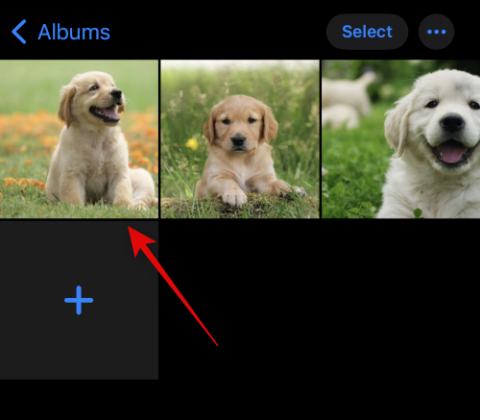
사진 컷아웃을 지원하는 iOS 16 업데이트의 업그레이드된 시각적 조회 기능을 사용하면 사진에서 피사체를 들어 올린 다음 계속해서 스티커를 만들 수 있습니다. 이는 대부분의 초보자에게 자신, 친구, 가족 또는 누구든지 무엇이든 스틱을 만들 수 있는 놀라운 기능을 제공하는 놀라운 기능입니다.
iOS 16은 시각적 조회 에 수많은 변화를 가져왔으며 그 중에는 어떤 이미지에서든 피사체를 들어올리는 기능이 있습니다. 이 기능은 이전에 몇 시간이 걸렸던 배경에서 수동으로 피사체를 잘라내는 번거로움을 없애줍니다. 최신 도구를 사용하면 이 프로세스를 어느 정도 자동화할 수 있지만 주제를 들어올리는 능력은 게임 체인저입니다.
Visual Look Up의 새로운 기능을 사용하면 몇 초 안에 어떤 이미지에서든 피사체를 탭하고 들어 올릴 수 있습니다. 그리고 당신이 들어 올린 주제로 무엇을 합니까? 물론 스티커를 만들어 친구나 가족과 공유할 수도 있습니다! 이 프로세스를 시작하는 방법은 다음과 같습니다.
관련 항목: iOS 16에서 사진을 숨기는 방법
iOS 16에서 스티커를 만드는 방법
이제 iOS 16의 Visual Lookup Up을 사용하면 사진의 피사체를 나열하여 모든 이미지에서 지원되는 피사체를 잘라내고 복사할 수 있습니다. 우리는 이것을 우리의 장점으로 활용하여 iPhone에 스티커를 만들 것입니다. 스티커를 만드는 방법에는 파일 앱을 수동으로 사용하거나 (iOS에 사전 설치되어 있음) Apple App Store에서 다운로드해야 하는 타사 앱인 Drop Stick을 사용하는 두 가지 인기 있는 방법이 있습니다.
Drop Stick은 스티커를 iMessage에 자동으로 저장하므로 파일 앱보다 이 기능을 권장합니다. 아무튼, 자신에게 맞는 것을 사용하시면 되니까 아래 가이드를 그에 맞게 선택하세요.
방법 1: 파일 앱을 사용하여 iPhone에 스티커 만들기
파일 앱을 사용하여 스티커를 만들려면 먼저 해당 이미지를 앱으로 이동해야 합니다. 이미지가 이미 파일 앱에 있는 경우 아래의 처음 몇 단계를 건너뛸 수 있습니다.
참고: 파일 앱을 사용하여 만든 스티커는 이미지로 공유해야 합니다.
사진 앱을 열고 피사체를 들어 올리고 싶은 위치에서 사진을 탭하여 엽니다.
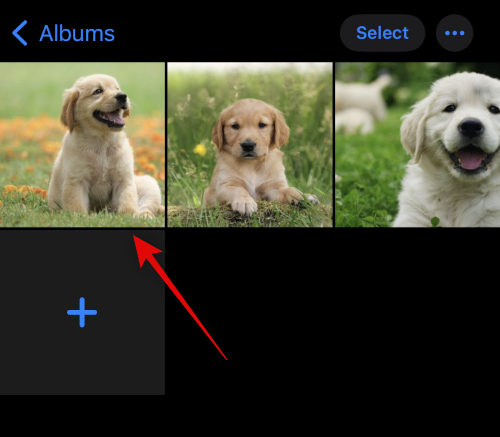
이제 공유 아이콘을 탭하세요 .
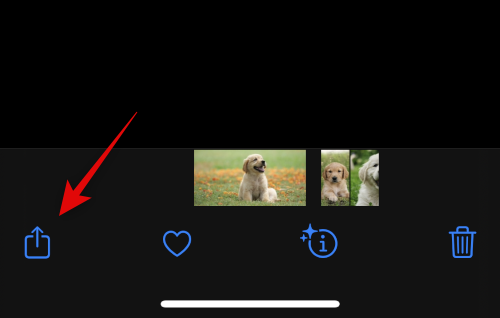
을 누르고 파일에 저장 을 선택합니다 .
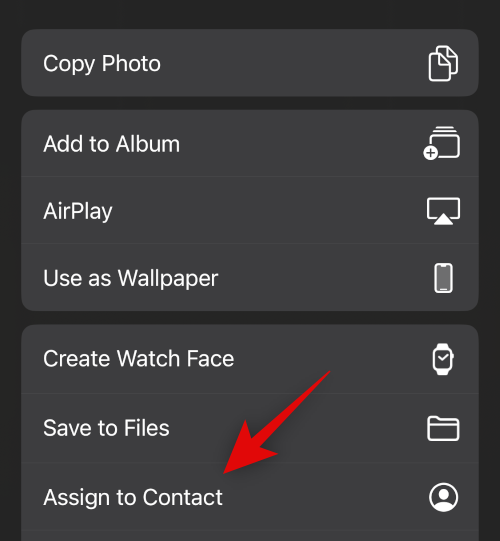
이제 사진의 위치를 선택하고 저장을 탭합니다 .
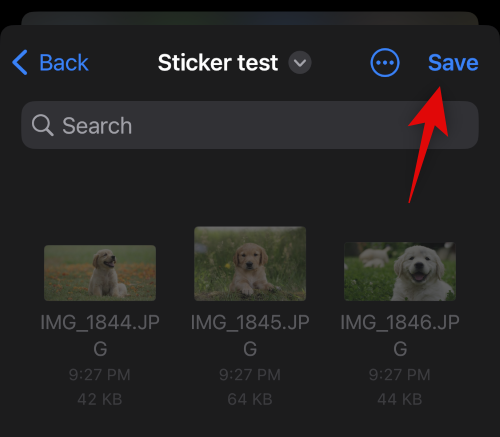
완료되면 파일 앱을 열고 방금 저장한 사진으로 이동하세요. 사진을 찾은 후 길게 탭하세요.
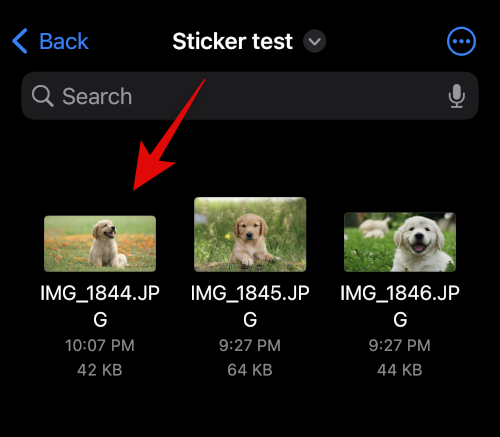
빠른 작업 을 탭합니다 .
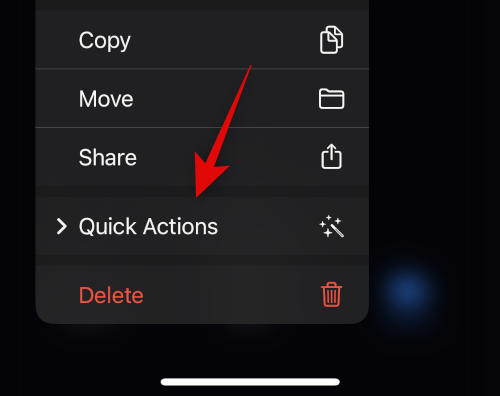
이제 배경 제거 를 탭하세요 .
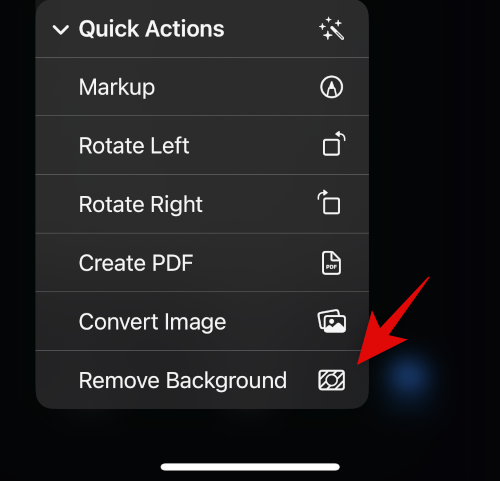
이제 배경이 제거된 새 이미지가 생성됩니다. 스티커의 추가 공간을 줄이기 위해 일부 이미지를 잘라야 할 수도 있습니다.

그리고 그게 다야! 이제 iPhone의 모든 앱과 IM에서 이 이미지를 공유할 수 있습니다.
관련 항목: iOS 16에서 배경화면을 삭제하는 방법
방법 2: Drop Stick 앱을 사용하여 iPhone에 스티커 만들기
Drop Stick은 생성된 스티커를 iMessage와 자동으로 동기화합니다. 이렇게 하면 제작한 스티커를 사진으로 보내야 하는 번거로움이 사라집니다. Drop Stick을 사용하여 스티커를 만들려면 아래 단계를 따르세요.
위 링크를 사용하여 iPhone에 Drop Stick을 다운로드하고 실행하세요. 하단에서 계속을 탭하세요 .
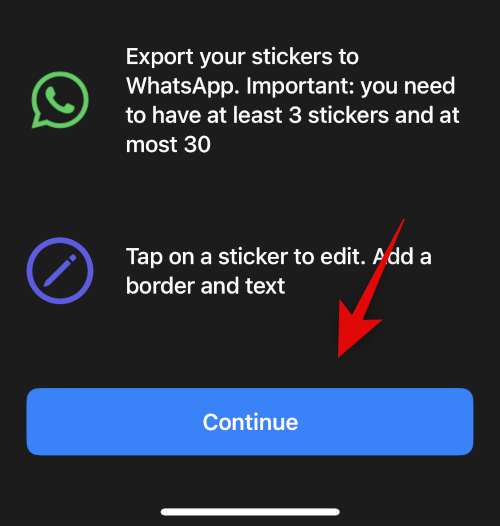
멀티태스킹 메뉴에서 앱을 닫고 대신 사진 앱을 엽니다. 이제 스티커를 만들려는 사진을 탭하여 엽니다.
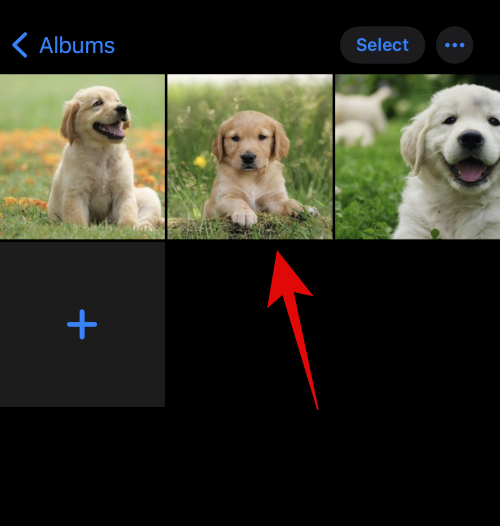
이제 피사체를 길게 탭하고 드래그하여 배경에서 잘라냅니다. 계속 누르고 있으면 스티커 붙이기로 다시 전환됩니다.
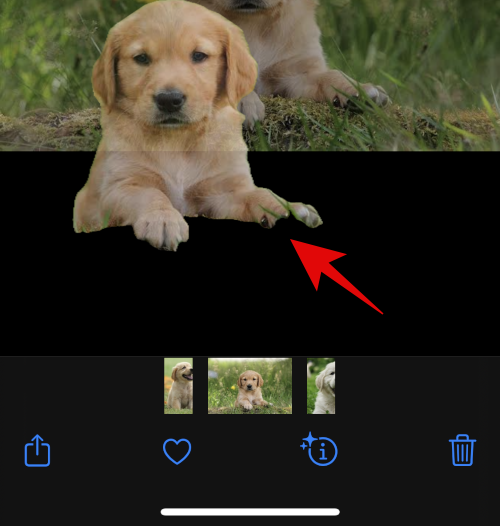
들어올린 피사체를 상단의 전용 영역에 놓아주세요.
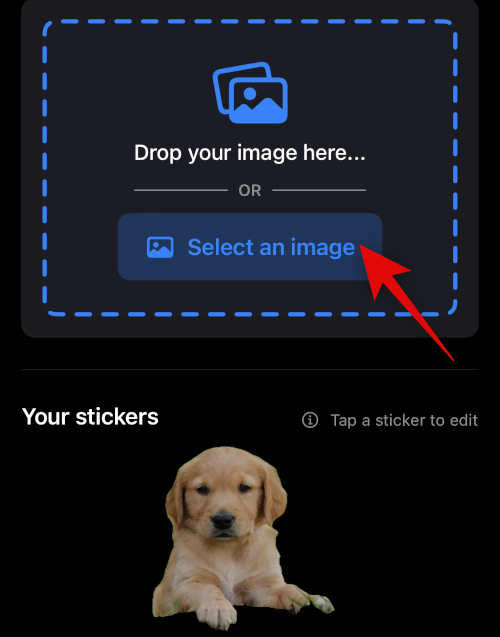
이제 하단에 스티커가 생성됩니다. 스티커를 맞춤 설정하려면 탭하세요.
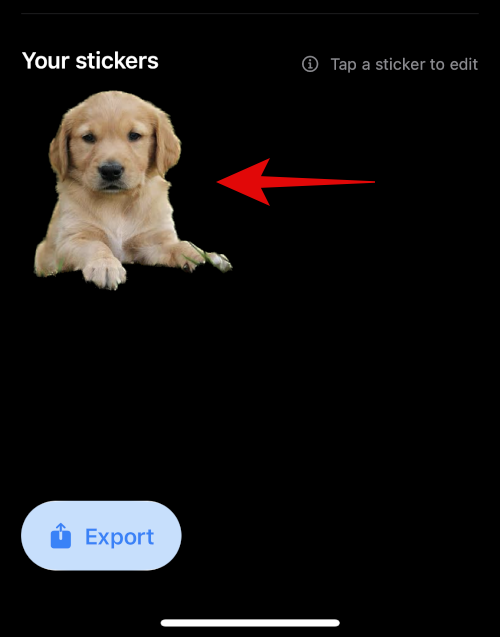
적절하다고 판단되는 대로 상단과 하단에 텍스트를 추가하세요.
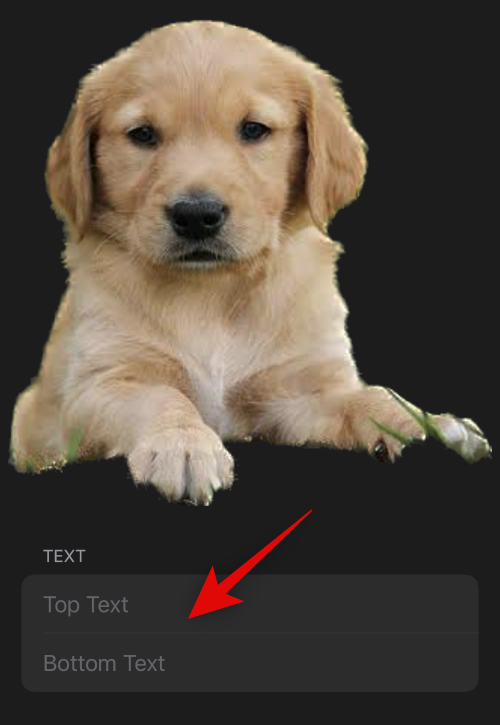
또는 스티커 주위에 테두리를 원하는 경우 이미지 테두리 토글을 켭니다 . 컷아웃 및 들어 올려진 피사체에 대해서는 가장자리 감지가 의도한 대로 작동하지 않으므로 이는 권장되지 않습니다.
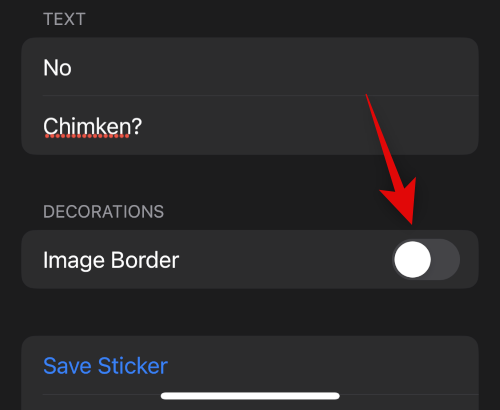
이제 하단의 스티커 저장을 탭하세요.
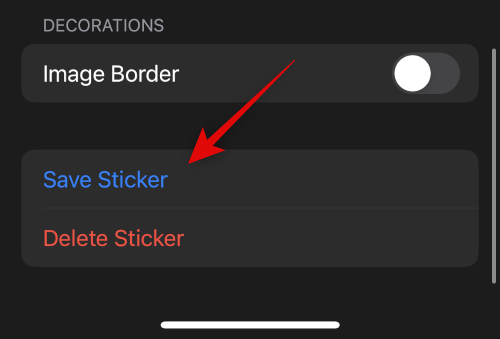
그리고 그게 다야! 이제 맞춤 스티커가 생성되고 자동으로 iCloud에 동기화됩니다. 내보내기를 탭하고 스티커를 Whatsapp에 동기화할 수도 있습니다.
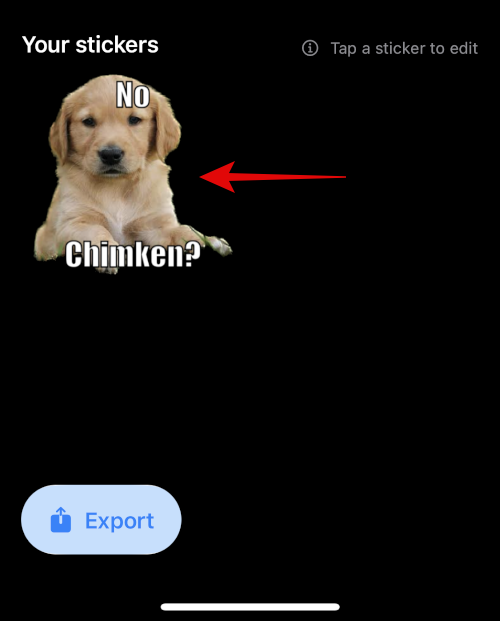
참고: Whatsapp으로 내보내려면 스티커 3개 이상, 스티커 30개 이상이 필요합니다.
Drop Stick의 대안: 고려해야 할 더 많은 타사 앱
들어올려진 피사체로 스티커를 만드는 데 도움이 되는 드롭 스티커의 몇 가지 대안은 다음과 같습니다.
자주 묻는 질문
주제를 들어 올리는 Visual Look Up의 기능은 iOS 16에만 추가되었으므로 상당히 새로운 기능이므로 여기에 대해 자주 묻는 몇 가지 질문이 있습니다.
어떤 사진으로든 스티커를 만들 수 있나요?
예. 지원되는 주제가 있는 이미지라면 어떤 이미지에서든 스티커를 만들 수 있습니다. Apple은 현재 시각적 조회 및 후속 주제 리프트에서 다음 주제를 지원합니다.
일부 스티커의 배경이 투명하지 않은 이유는 무엇입니까?
IM 또는 앱이 업로드된 이미지를 변환하는 경우 일부 스티커의 배경은 투명하지 않습니다. 이에 대한 좋은 예는 이미지가 JPEG로 변환되어 리프팅된 피사체와 스티커에 배경을 추가하는 Whatsapp입니다.
이 게시물이 iPhone에서 들어 올린 피사체로 스티커를 쉽게 만드는 데 도움이 되었기를 바랍니다. 더 궁금한 점이 있으시면 아래 댓글에 남겨주세요.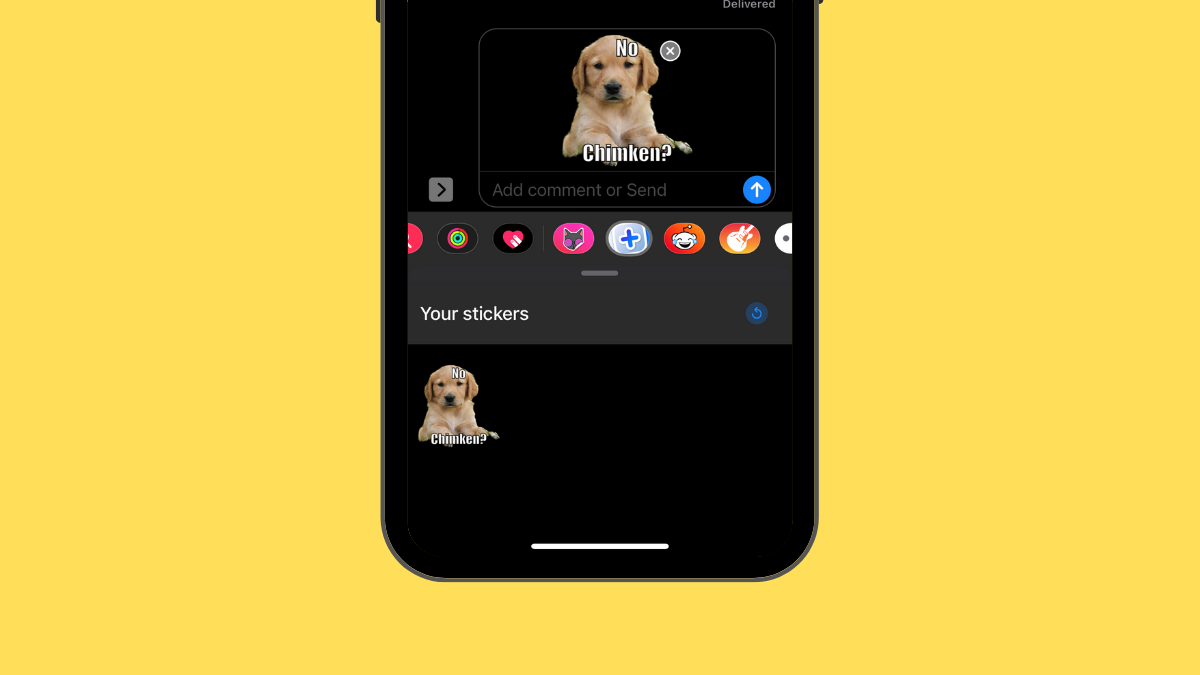
관련된
이 튜토리얼을 통해 Apple 아이패드에서 SIM 카드를 액세스하는 방법을 배워보세요.
이 포스트에서는 애플 아이폰에서 지도 내비게이션 및 GPS 기능이 제대로 작동하지 않는 문제를 해결하는 방법을 다룹니다.
App Store 및 iTunes에서 계정이 비활성화되었을 때 어떻게 해야 할까요? 이 글에서는 5가지 효과적인 해결 방법과 예방 팁을 제공합니다.
iPhone 또는 iPad에서 카메라 앱이 사라졌나요? 누락된 카메라 아이콘을 복구하는 5가지 실용적인 해결 방법을 확인하세요. 스크린 타임 설정, 홈 화면 검색, 폴더 확인 등 다양한 방법을 소개합니다.
비밀번호를 잊어버렸을 때 Notes를 잠금 해제하고 싶으십니까? Mac과 iPhone에서 빠르고 효과적으로 이 작업을 수행하는 방법은 다음과 같습니다.
Mac에서 "iTunes가 서버의 ID를 확인할 수 없습니다" 오류가 발생합니까? 이 글은 문제 해결을 위한 유용한 팁을 제공하여 귀하의 iTunes 사용을 도와줄 것입니다.
iPhone에서 사진처럼 완벽한 인물 사진을 만들기 위해 배경을 흐리게 하는 방법이 궁금하신가요? 다양한 팁과 기법으로 훌륭한 인물 사진을 쉽게 촬영할 수 있습니다.
iOS 날씨 앱은 iOS 16 출시와 함께 대대적인 개편을 거쳤습니다. 배터리 소모 문제의 해결책을 제공합니다.
Apple iPhone 또는 iPad에서 Twitter 계정을 추가 및 삭제하는 방법을 보여주는 자습서입니다.
이 튜토리얼에서는 Apple iPad를 프로젝터에 연결하기 위한 다양한 최상의 옵션을 보여줍니다.







